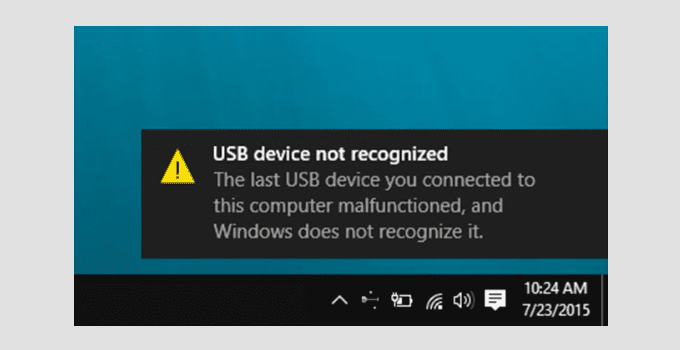
Como você lida com o USB Não Recignizado em um laptop? USB é a abreviatura Universal Serial Bus é uma tecnologia usada para conectar dispositivos ou periféricos externos, como impressoras, scanners, joysticks, teclados, mouses, etc. O USB é capaz de suportar a transferência de dados até velocidades que atingem 12 Mbps. Além disso, quase todos os computadores e laptops já usam o USB normalmente fornecido 2 até 4 a porta.
Com base na explicação acima, podemos saber que o USB é uma tecnologia usada para conectar dispositivos externos com velocidades de transferência de dados de até 12 Mbps. Existem algumas especialidades de propriedade da USB que talvez muitas pessoas ainda não conheçam.
Algumas dessas vantagens incluem:
- Computadores e laptops podem ser usados como host. Um cabo USB pode ter aproximadamente o comprimento 5 metros. Quanto ao dispositivo HUB, ele pode atingir distâncias de até 30 metros. Não é possível conectar ao menos 127 dispositivos ao mesmo tempo. Você precisa saber que os dispositivos USB têm propriedades troca quente o que significa que o hardware que suporta USB é plug and play. Portanto, você não precisa mais reiniciar o computador após remover e reinstalar o dispositivo periférico.
Como superar o USB não reconhecido em laptops
Para aqueles de vocês que costumam usar USB para fins de transferência de dados, pode ter esse problema. O problema de USB não reconhecido é um problema que você não deve ignorar. Quando o seu computador ou laptop for afetado por esse problema, o dispositivo externo que você conectar à porta USB não será detectado.
Geralmente, você recebe uma notificação na forma de um ponto de exclamação e uma nota informando que o USB não é reconhecido. Aqui está como superar o USB não reconhecido facilmente.
1. Clique com o botão direito do mouse no ícone da bateria localizado no canto inferior direito da área de trabalho.
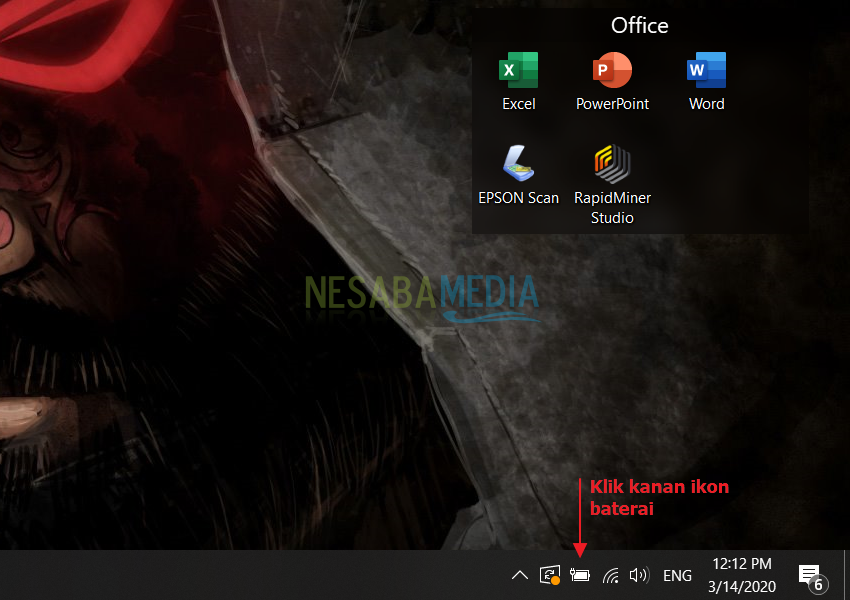
2. Depois disso escolha Opções de energia.
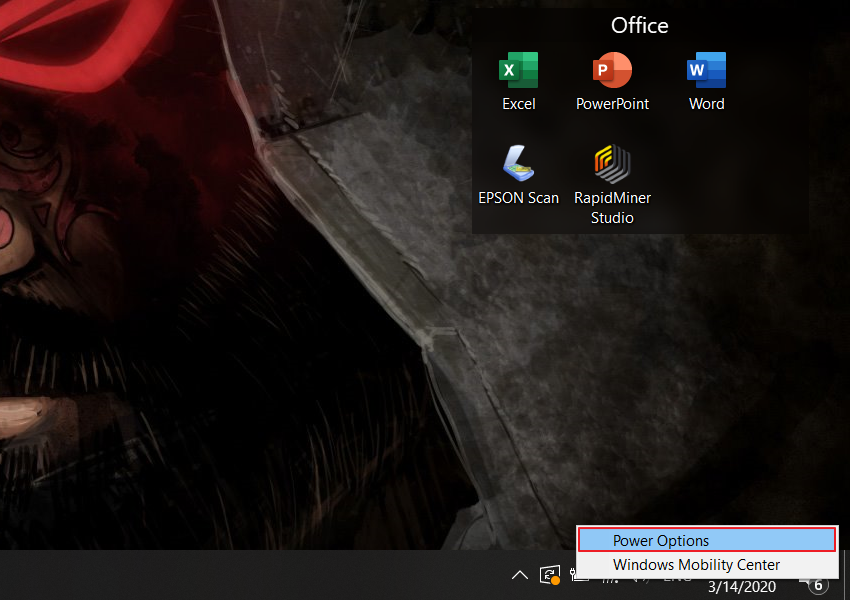
3. Então escolha Alterar configurações do plano.
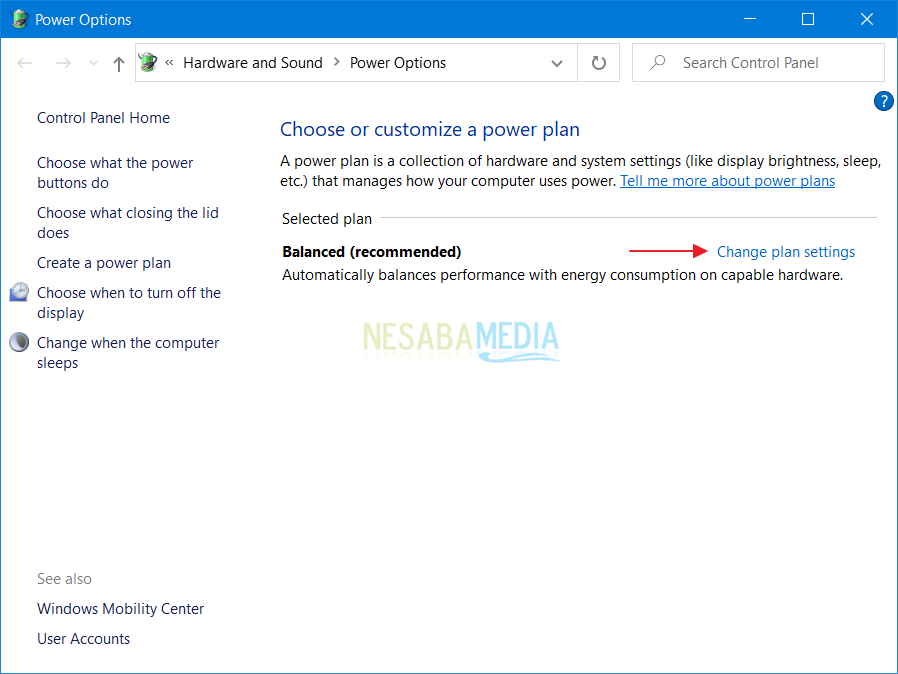
4. O próximo passo que você escolher Alterar configurações avançadas de energia.
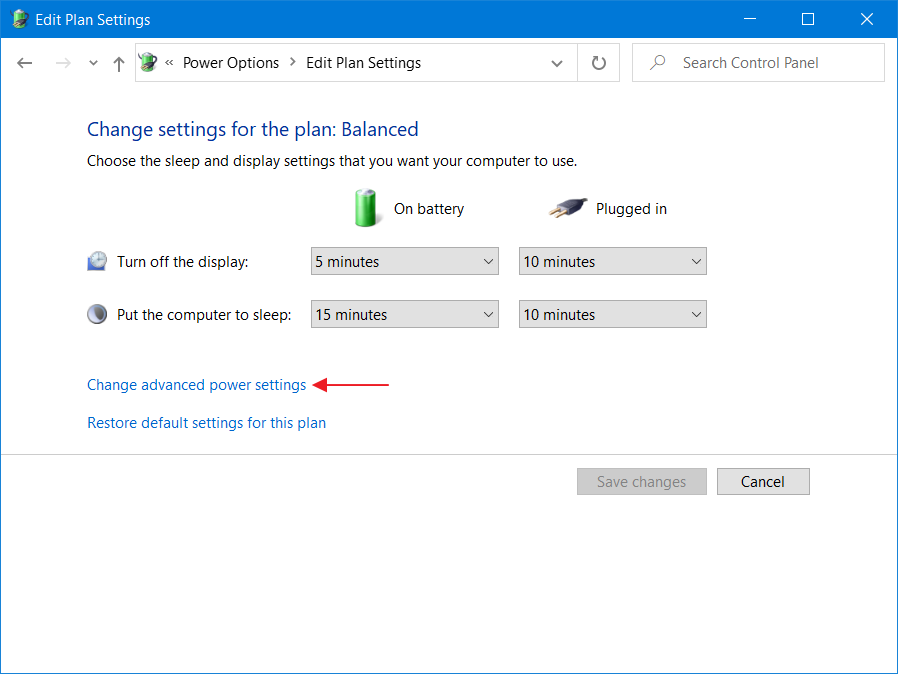
5. Ativado Configurações de USB> Configurações de suspensão seletiva de USB por favor escolha Desativado nas opções Na bateria e Conectado. Depois disso, reinicie o laptop / computador e verifique se a notificação USB não reconhecida ainda aparece ou não.
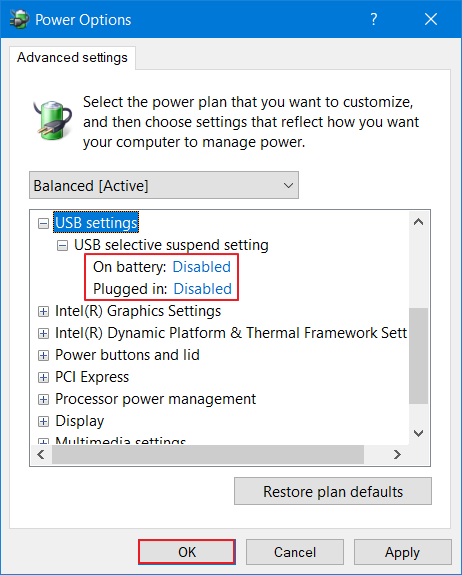
Método 2 : Atualização do driver USB
1. Clique no ícone windows na área de trabalho.
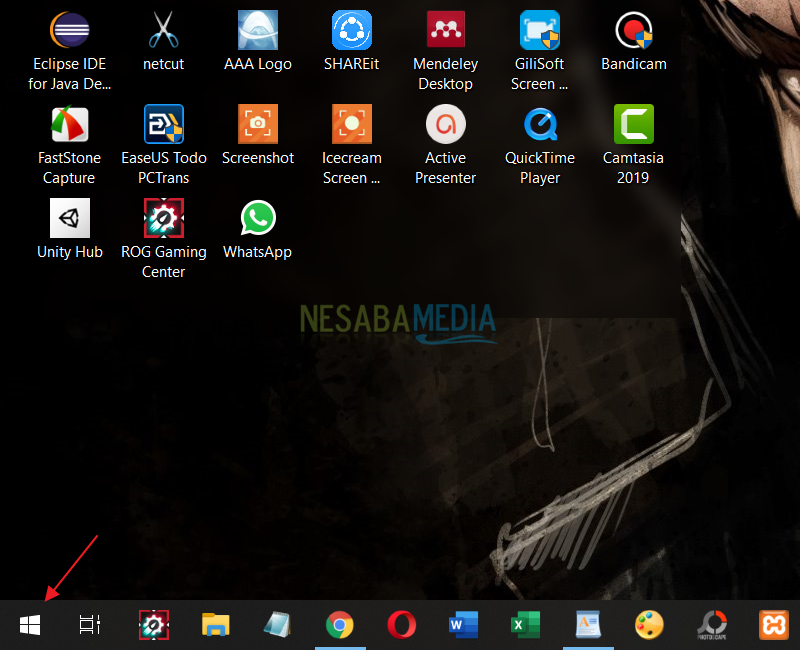
2. Em seguida, digite e selecione Gerenciador de dispositivos.
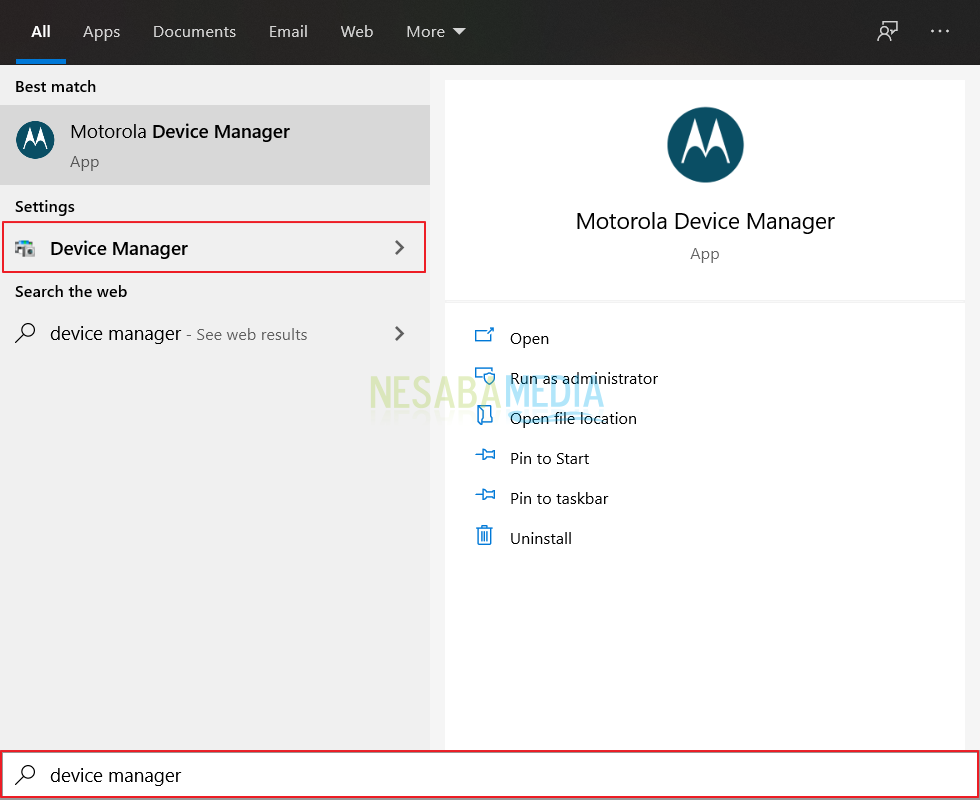
3. Selecione o driver Controladores Universal Serial Bus.
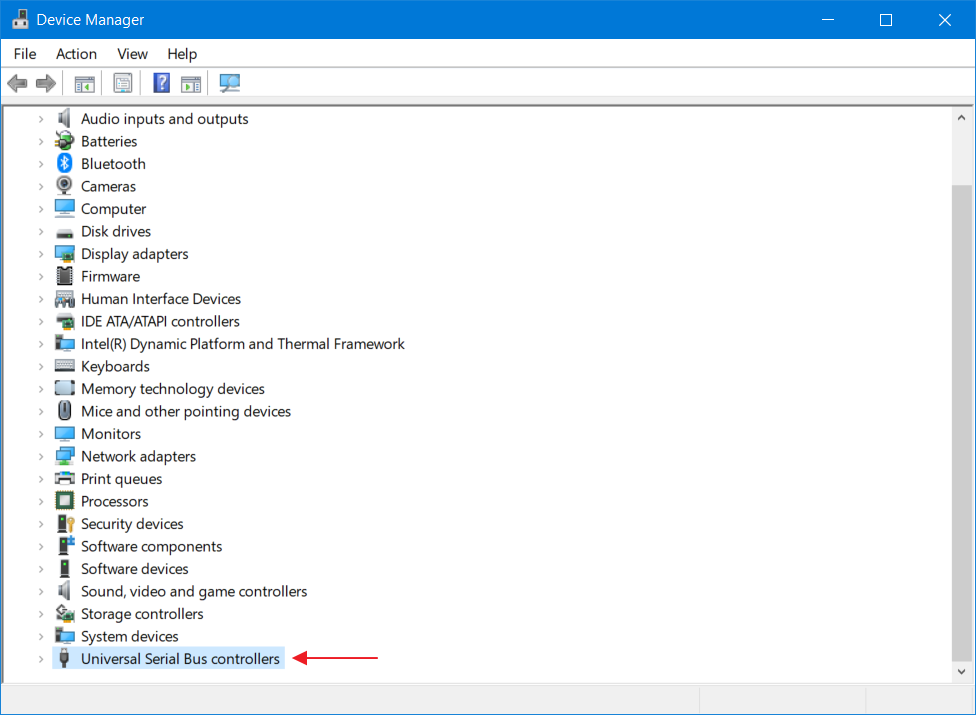
4. Clique com o botão direito do mouse em cada driver USB e selecione Atualização do driver.
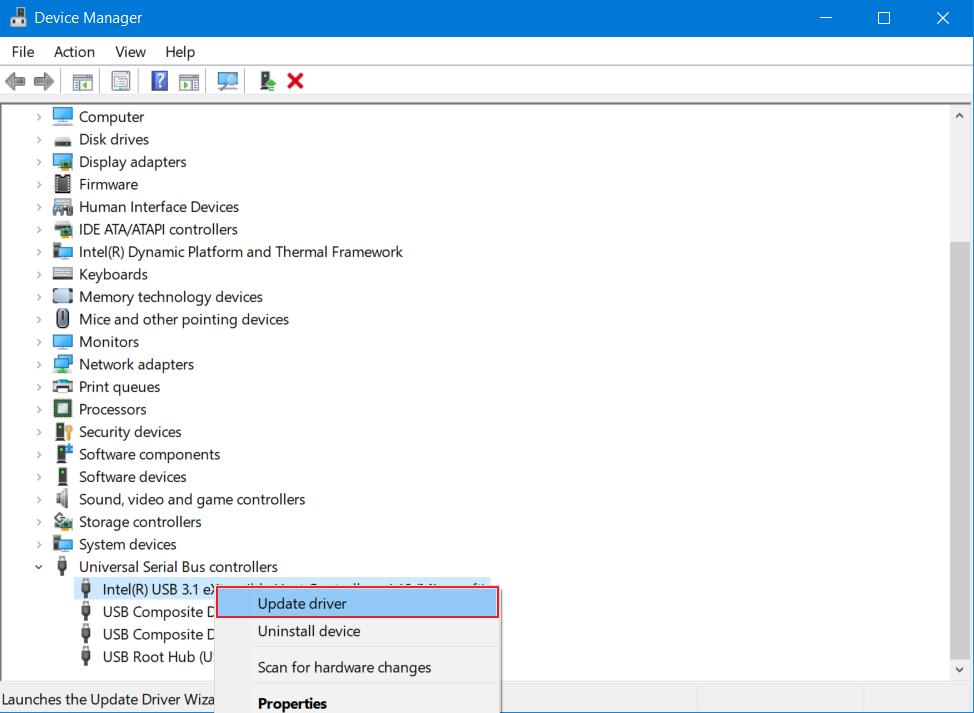
5. Depois disso escolha Pesquise automaticamente por software de driver atualizado.
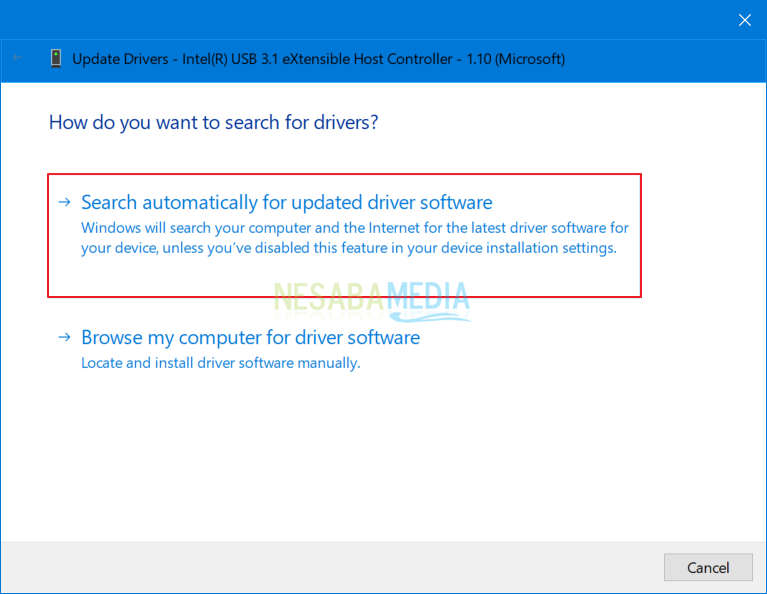
6. Verifique se a conexão à Internet funciona e aguarde o término do processo.
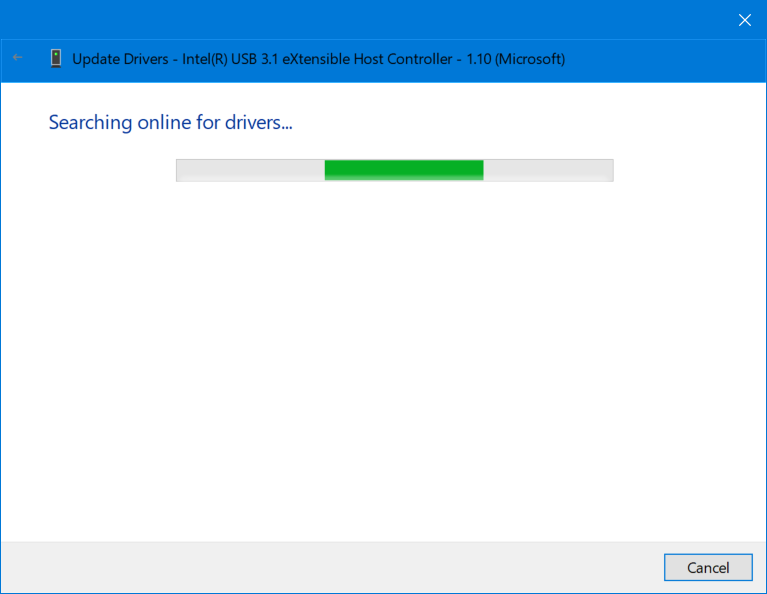
7. O driver USB concluiu a atualização. Depois disso, reinicie o computador / laptop e verifique se a notificação USB não reconhecida foi perdida ou não.
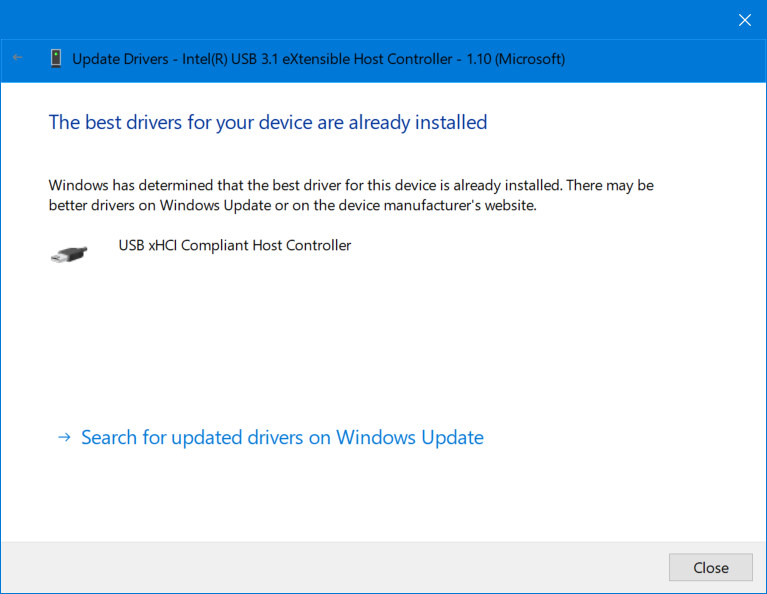
Quais são os componentes no USB?
A seguir, forneceremos informações sobre quais componentes estão contidos no USB:
- Conexão USB Ponto de experiência Ocilador de cristal Chip de memória flash Espaço livre LED Controlador
O que causa o USB não reconhecido?
Na verdade, existem várias coisas que causam esse problema, as quais explicaremos a seguir:
Não há driver USB
O primeiro problema é que a porta USB não possui um driver. Superar isso certamente é muito fácil. Tudo o que você precisa fazer é baixar o driver USB adequado ao seu laptop ou computador. Lembre-se, depois de instalá-lo, você deve reiniciá-lo para que ele funcione corretamente.
O motorista pede para ser atualizado
O segundo problema é porque o driver USB do seu laptop pede para ser atualizado. Talvez você já saiba que laptops e computadores têm seus próprios drivers. A função do driver é como uma ponte usada para conectar o hardware ao sistema operacional. Se o seu USB tiver uma notificação como essa, tente atualizar o driver.
Essa é a maneira de superar o USB não reconhecido facilmente. A causa do USB não reconhecido também pode ser porque o dispositivo conectado está danificado. Talvez naquele momento a unidade flash conectada esteja danificada para que as notificações apareçam assim. Qual é a solução? Corrija o seu flashdisk primeiro até que seja totalmente capaz e detectado pela porta USB.

Add comment